Сайт «ВКонтакте» — это довольно известная социальная сеть, она обрела невероятную популярность на просторах СНГ. Она не только выполняет свою основную функцию (общение и знакомства), но и служит отличным проигрывателем. Многие используют «ВКонтакте» (далее просто «ВК») именно с этой целью — хранение и воспроизведение аудиодорожек. В статье мы как раз и поговорим о том, как в «ВК» сохранять музыку. Речь пойдет не только о добавлении в плейлисты, но и о загрузке ее на компьютер и «Андроид».
Добавляем и сохраняем музыку в «Аудиозаписи»
Перед рассказом о том, как в «ВК» сохранять музыку, давайте поговорим, как ее туда добавить. А сделать это довольно просто, данная функция известна практически всем.
Для того чтобы добавить трек в «Аудиозаписи», нужно перейти в одноименный раздел на сайте, он находится на боковой панели слева. Как только вы перешли, если у вас есть уже сохраненные аудиозаписи, вы их увидите. А вот чтобы добавить новые со своего компьютера или устройства, нужно нажать на значок плюса (+), который расположен вверху справа, рядом с «Мои аудиозаписи».
Как скачать музыку с контакта на компьютер без программы
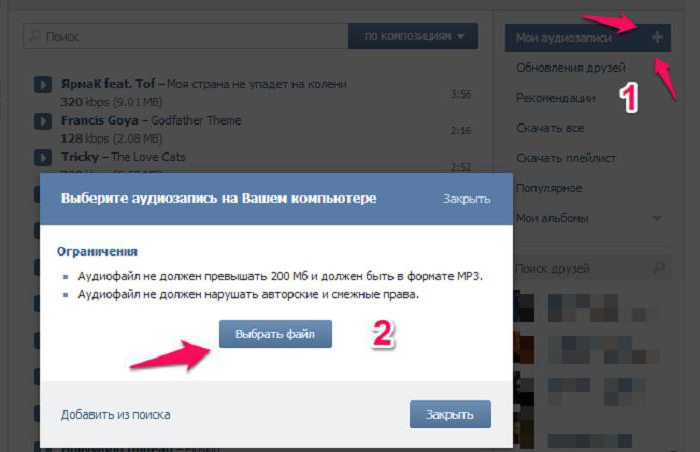
Перед вами появится маленькое окошко, в котором будет кнопка «Выбрать файл». Кстати, тут же вы можете ознакомиться с ограничениями. Добавляемый файл не должен весить более 200 МБ и в обязательном порядке должен иметь формат MP3.
Нажмите «Выбрать файл». Откроется проводник, в котором нужно будет проложить путь к загружаемому файлу. И если он соответствует всем критериям добавления, тогда начнется его загрузка. По окончании вы сможете увидеть его в своих аудиозаписях. Однако он не будет подписан, сохранится со стандартным названием. Нажав значок редактирования, его можно переименовать.
Там же можно добавить текст песни, если таковой имеется.
Вот мы и разобрали первый способ, как в «ВК» сохранять музыку, но он не единственный, поэтому переходим к следующему.
Сохранение музыки путем репоста
Постоянные пользователи социальной сети «ВК» знают, что такое репосты. Другие же люди сейчас все поймут. Вы уже знаете, как в «ВК» сохранять музыку путем загрузки ее с компьютера, но данный процесс довольно долгий, если вы хотите сохранить ту дорожку, которая уже давно находится в свободном доступе в «ВК», то это можно сделать намного легче и быстрее.
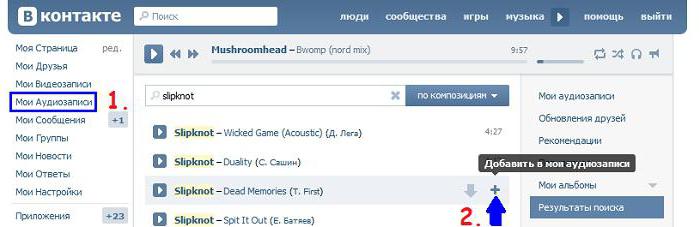
Итак, здесь есть несколько путей. Первый и самый простой подразумевает поиск необходимой композиции и добавление ее в свою аудиотеку. Для этого войдите в «Аудиозаписи», в поисковой строке введите ту песню, которую хотите сохранить. Перед вами должны отобразиться все найденные варианты. Здесь же вы можете прослушать искомое.
Как скачать? музыку из ВК 2022
Если результат вас устраивает, то наведите курсор мыши на знак плюс «+», который находится в правой стороне от названия композиции. И нажмите левой кнопкой мыши (ЛКМ) по нему. После этого обновите страницу, и вы заметите, что данная композиция добавлена в ваши аудиозаписи.
Теперь второй способ. Если вы находите аудиозапись на стене своих знакомых или же в какой-нибудь группе, то вы можете отрепостить запись на свою стену, тем самым сохранив ее. Просто под записью отыщите значок рупора, нажмите на него, выберите «Друзья и подписки» и нажмите «Поделиться записью».
Если вы хотите знать, как удалить сохраненную музыку в «ВК», то все просто. В ваших «Аудиозаписях» нажмите значок крестика, который располагается на месте знака плюс «+».
Сохраняем музыку на свой компьютер
Теперь поговорим о том, как в «ВК» добавить музыку в сохраненные файлы на свой компьютер. К сожалению, такой функции в самом «ВК» нет, поэтому мы будем пользоваться вспомогательной программой VKMusic.
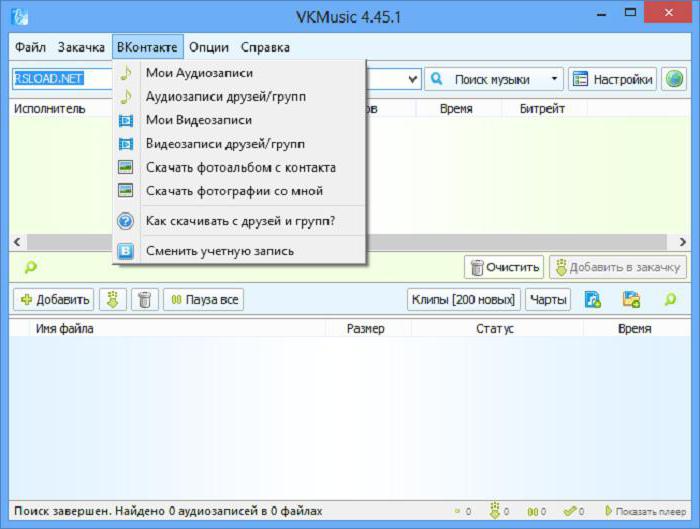
Итак, скачайте и запустите эту программу. Теперь вам нужно перейти в меню «Вконтакте» → «Мои аудиозаписи». Так как вы запускаете программу впервые, то вам предложат ввести свои данные от учетной записи в «ВК». Далее перед вами появится список вашей музыки с «ВК». Чтобы ее скачать, нажмите на соответствующий значок рядом с названием трека. Это стрелочка вниз.
Начнется загрузка.
Сохраняем музыку на «Андроид»
Теперь остается рассказать лишь о том, как сохранять музыку в «ВК» на «Андроид». А делать это также довольно просто.
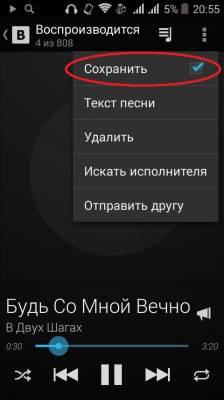
Для начала войдите со своего устройства в раздел «Аудиозаписи». В поиске пропишите искомое название и начните воспроизведение. Теперь вам нужно подождать пока композиция загрузиться полностью. Об этом будет свидетельствовать синяя полоса, которая идет немного быстрее от кружка места проигрывания.
Когда она достигнет конца, в верхней части нажмите значок загрузки, обозначающийся стрелочкой, направленной вниз. Теперь в сохраненных должна появиться композиция. Таким образом музыку можно будет слушать и без подключения к интернету.
Источник: fb.ru
Сохранение музыки ВКонтакте в кэш-память устройства
Vkontakte.com — самая популярная социальная сеть СНГ. На сегодняшний день, среднесуточный онлайн составляет 87 миллионов пользователей, а зарегистрировано более чем 410 миллионов аккаунтов. ВКонтакте — самая крупная соцсеть в Европе, и занимает 4 место по популярности в мире.

Алгоритм сохранения музыки из ВКонтакте в кэш-память.
Так же ресурс полюбился за свой необъятный архив аудио, который можно прослушивать онлайн, да еще и бесплатно. Рассмотрим, можно ли сохранить мелодию в кэш-память с возможностью дальнейшего прослушивания.
ВНИМАНИЕ. В последнем обновлении, утилита ВКонтакте для портативных устройств, лишилась возможности кэширования треков. Если вам всё же нужно кэшировать её — установите более старую версию приложения и отключите обновления, или слушайте музыку онлайн.
Кэшируем аудио в приложении
Для кэширования, сложных манипуляций не требуется, стоит только прослушать аудио онлайн с программы (или просто включить и дождаться пока шкала загрузки дойдёт до конца). После файл отмечается флажком у вас в списке, что означает его сохранение в кэш-память. Прослушать кэшированный трек, можно просто зайдя в раздел «Музыка – Сохранённые» (при отсутствии интернет сети раздел открывается автоматически при входе в аудио).
Сохраняем аудио файлом с кэша приложения (Android)
Извлекаем прослушанную вами мелодию аудиофайлом:
- Изначально нужно записать элемент непосредственно в кэш, пройдя процедуру, описанную ранее.
- Используя любой файловый проводник, заходим на внутреннюю память гаджета, и находим папку «.vkontakte».
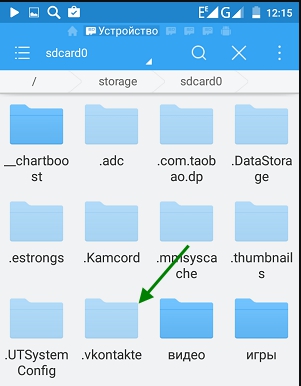
- Потом заходим по пути «.vkontakte — cache — audio», видим список всей кэшированной музыки.
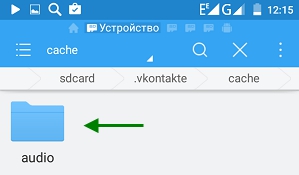
- Так как элементы списка имеют неопознанный формат, меняем его на формат аудио. В подменю файла находим «Переименовать», и к названию добавляем формат «.mp3» (то есть если он назывался «audio» переименовываем его в «audio.mp3»).
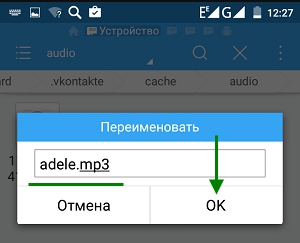
- Теперь система может воспроизвести его как аудиофайл.
Сохраняем аудиофайлом с приложения кэш (IOS)
На продуктах Apple всё усложняется из-за отсутствия возможности доступа к системным папкам. Поэтому существует много сторонних утилит, которые помогут скачать тот или иной трек с архива ВК. Такие приложения довольно просты и удобны в использовании, но не будем задерживаться на конкретной утилите, так как их часто блокируют в AppStore и появляются аналоги. Также аудиокэш можно очистить в настройках программы, удалив временные элементы.
Теперь мы можем воспроизвести музыку ВК без наличия интернета, но не стоит забывать, что с последним обновлением уже нет такой возможности. Слушайте музыку и делитесь новыми способами сохранения ее на устройство.
Источник: nastroyvse.ru
Сохранение музыки из VK на устройство

С помощью одной манипуляции её можно будет сохранить и воспроизвести стандартным плеером.
— заранее сохраните песню.
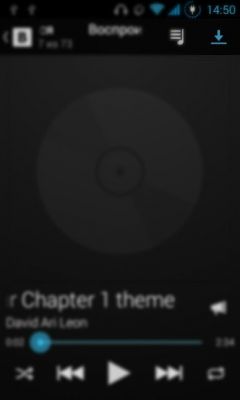
— откройте на своём устройстве любой проводник.
— возьмём пункт память телефона (не съёмная флешка)
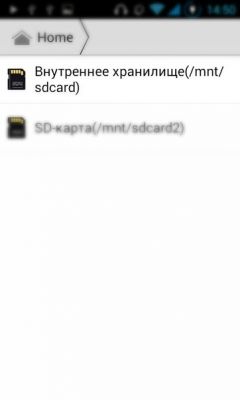
— найдём папку «vkontakte», откроем её и увидим папку «cache», далее откроет папку «audio» там хранятся наши скачанные песни, там будут файлы с непонятном именем и неизвестным форматом, именно по этому наш плеер не может их распознать.
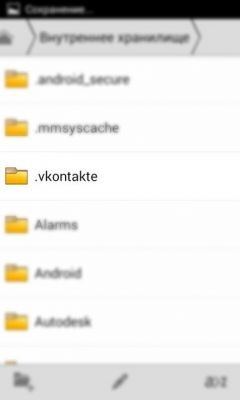
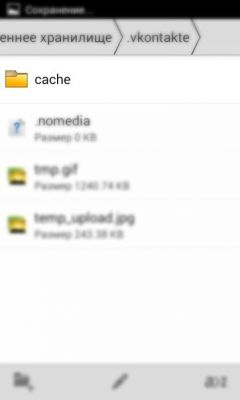
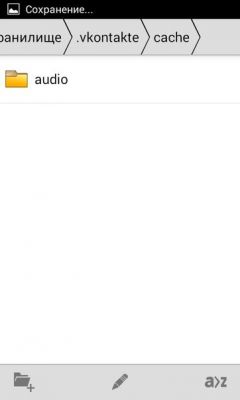
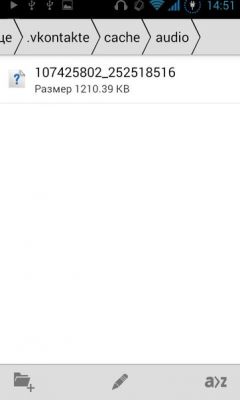
— нужно переименовать файл, у каждого это делается по разному, у меня это просто долгое зажатие файла.
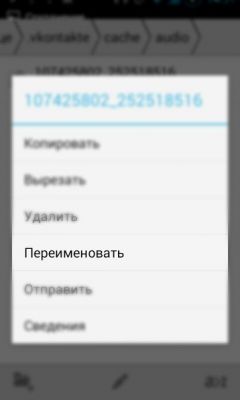
— возьмем пункт переименовать и в конце строки ставим точку, теперь нужно на английском языке написать формат файла, напишем распространённый аудио формат .mp3.
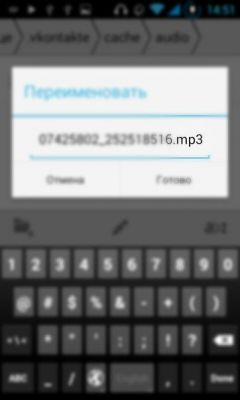
— соглашаемся с заменой расширения.
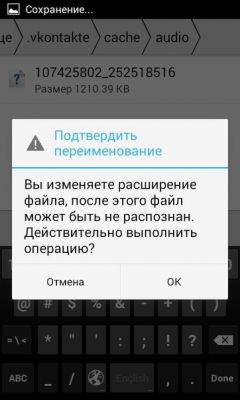
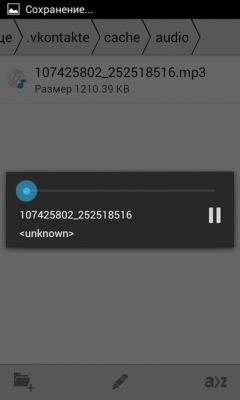
Вот и всё, после этого можно спокойно воспроизвести нашу песенку 😀
Источник: trashbox.ru